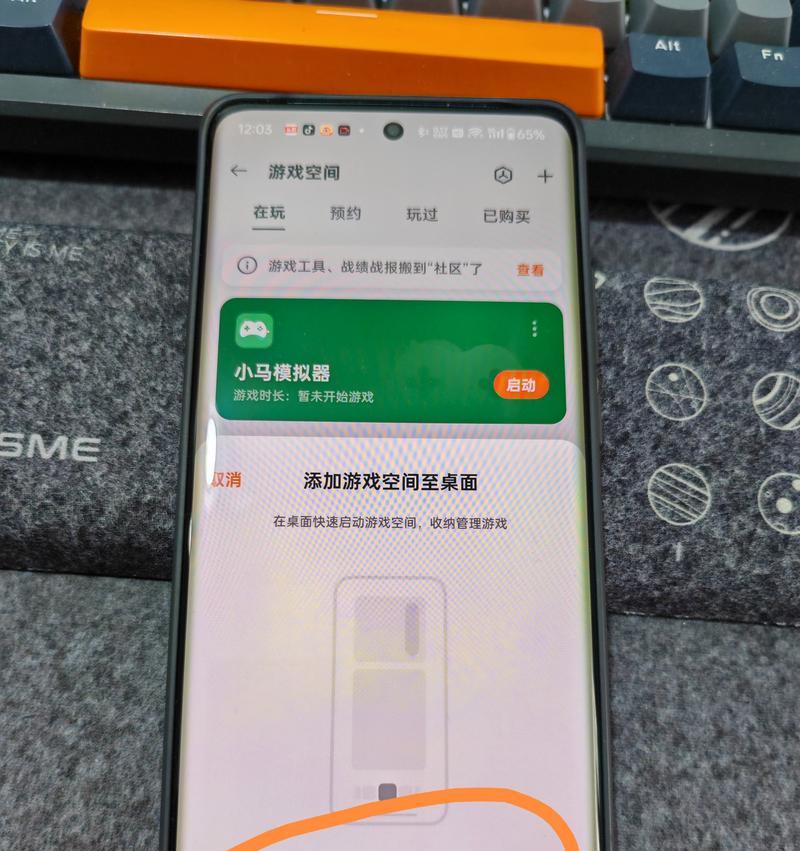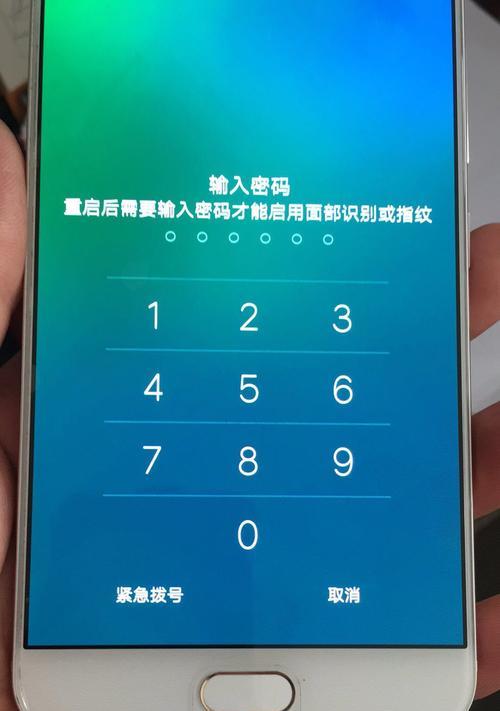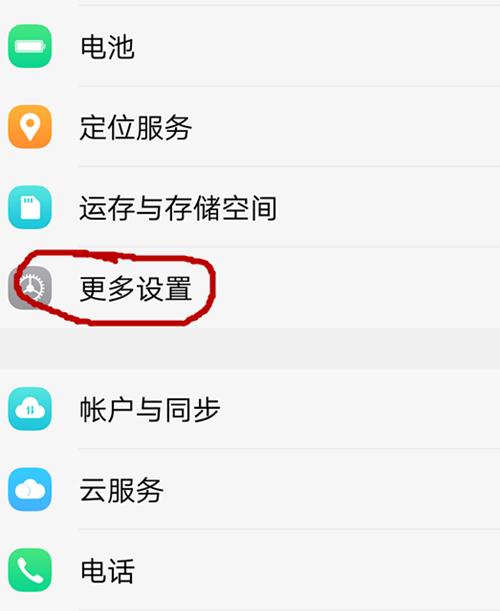如何查看vivo笔记本的配置信息?
在选购笔记本电脑时,了解其配置信息是非常关键的一步。vivo笔记本作为市场上的一类产品,其配置信息对于消费者来说至关重要。这篇文章将指导您如何查看vivo笔记本的配置信息,确保您在购买前能够全面了解产品性能,做出明智的决策。

一、了解笔记本配置的重要性
在深入探讨如何查看vivo笔记本配置之前,让我们先简要了解为什么了解配置如此重要。笔记本的配置信息包括处理器、内存、显卡、硬盘类型等多个方面,这些参数直接决定了笔记本的运行速度、图形处理能力、存储空间等关键性能指标。通过查看配置信息,您可以判断出笔记本是否适合您特定的使用需求,如游戏、办公、设计等。
二、查找vivo笔记本的物理标识
在进行电子设备的配置查看时,第一步通常是检查设备上的物理标识。对于vivo笔记本而言,我们可以按照以下步骤操作:
1.查看笔记本背面或电池仓内标签
大多数笔记本都会在背面或者电池仓内贴有标识标签。这些标签上通常会列出硬件配置的基本信息,如处理器型号、内存大小、硬盘类型等。
2.检查官方保修卡或说明书
购买笔记本时,通常会有一张保修卡或者一本说明书。这些文件中也会包含一些基本的配置信息,但可能没有物理标签上详细。

三、通过系统信息查看配置
物理标识只是一步,我们还可以通过操作系统来查看更详细的配置信息。以下是在Windows系统中查看vivo笔记本配置的步骤:
1.打开“系统”设置
在任务栏搜索框输入"系统"并打开系统信息,或者按`Win+X`快捷键。
2.查看基础配置
在系统窗口,您可以查看处理器(CPU)、安装的内存(RAM)、系统类型(32位或64位)等信息。
3.使用“dxdiag”工具
按下`Win+R`打开运行对话框,输入`dxdiag`后按回车。系统将打开DirectX诊断工具,您可以在这个工具中查看到更详细的硬件信息,包括显卡型号、声卡、显示器等。
4.查看硬盘相关信息
在文件资源管理器中,右击“此电脑”,选择“管理”,在弹出的计算机管理窗口中,点击“磁盘管理”,可以查看硬盘大小以及分区情况。
四、通过第三方软件获取更详细信息
如果您希望获得更全面的配置信息,可以借助第三方软件。以下是几种常用的软件:
1.CPU-Z
CPU-Z是一个非常流行的工具,可以提供处理器、主板、内存等详细信息。下载并运行CPU-Z后,您可以在“CPU”、“内存”和“主板”等标签页中查看到详细配置。
2.GPU-Z
GPU-Z是专门针对显卡的工具,它可以显示包括显卡型号、显存大小等详细信息。这对于游戏爱好者或图形设计师尤其重要。
3.CrystalDiskInfo
如果您关心硬盘健康状况和详细规格,可以使用CrystalDiskInfo。这个工具可以显示硬盘的健康状态、接口类型等重要信息。
五、常见问题及解答
在查看vivo笔记本配置的过程中,您可能会遇到一些问题。下面列举了几个常见问题及其解答:
1.笔记本配置与官方规格不符怎么办?
如果您发现实际查看的配置与官方发布的规格不符,建议联系vivo客服进行咨询。可能是软件读取错误,也有可能是笔记本型号不同导致配置有所差异。
2.硬件升级可能吗?
根据笔记本型号的不同,一些硬件组件可能支持升级,例如内存和硬盘。但如CPU和GPU等通常无法升级,因为它们直接焊接在主板上。建议在购买前咨询销售或服务人员。
3.如何判断配置是否满足我的需求?
您可以根据您的使用需求来确定配置的合理性。如果您需要进行视频编辑,那么高主频的CPU、较大的内存以及独立显卡将是必须的。而一般的日常办公则不需要那么高的配置。

六、结语
综上所述,查看vivo笔记本配置信息并不难。无论是通过检查物理标识,还是利用系统自带工具以及第三方软件,您都可以获得详细的硬件信息。希望您通过本文的指导,能轻松获取vivo笔记本的配置详情,为您的选择提供有力的参考依据。在购买时,一定要确保配置满足您的使用需求,进而做出最符合个人情况的选择。